あなたは私が以前書いた、他のWordPressのロカール開発環境 ‘Varying Vagrant Vagrants’略して ‘VVV’ の記事を読んだかもしれません。でも、もし別の構成、特に、日本語のWordPressの環境が欲しい場合には、Vagrant Chef Centos Wordressは適しているでしょう。
VCCWには以下の特徴があります。
- このVagrantの設定は色々と変更することができます。
- マルチサイト
- SSL
- サブディレクトリへのインストール (例えば: http://wordpress.local/wp/)
- URLのカスタマイズ (デフォルト: http://wordpress.local/)
- デフォルトでデバッグモードが有効
- デフォルトでSSLが有効
- テーマとプラグインの自動インストール
- デフォルトプラグイン: theme-check, plugin-check, dynamic-hostname
- デフォルトテーマ:ありません
- テーマのユニットテストデータのインポートがオプションでできます
- wp-cliのプリインスール
- HOSTとGUEST OSの間で、フォルダをシェアすることができます。
最初からtheme-check, plugin-checkとdynamic-hostname三つのプラグインがあります。これらのプラグインは、プラグインとテーマの開発にとても役に立ちます。また、NGINXを使用しているVVVとは違い、Apacheを使用しています。日本人ユーザーにとって他にもよいところがあります。もし、あなたのWordPressの言語設定が日本語であれば。Multi-byte Patchがプリインストールされています。Automatticの尚子さんのおかげです!
Facebookでご指摘を頂きました。
Multi-byte Patchの作者はSeisuke Kuraishiさんです。
また、Naoko Takanoさんのお名前は、正しくは「直子」さんです。大変失礼いたしました。また、VCCW作者のTakayuki Miyauchiさんのブログはこちらになります。firegoby.jp
では今回は、VCCWでロカールの環境をセットアップしてみましょう!
もしVirtualBox、Vagrant、Hosts Updater Pluginがインストールされている場合、ステップ1とステップ2をスキップできます。そうでなければ、以前私が書いたVVVについての記事で学んだ方がよいでしょう。ここをクリックしてください。(英語)
※ペーシックなターミナルの知識が必要です。
それでは始めましょう!
ステップ1:VirtualBoxをインストールします
始めにVirtualBoxをダウンロードして、インストールしましょう。
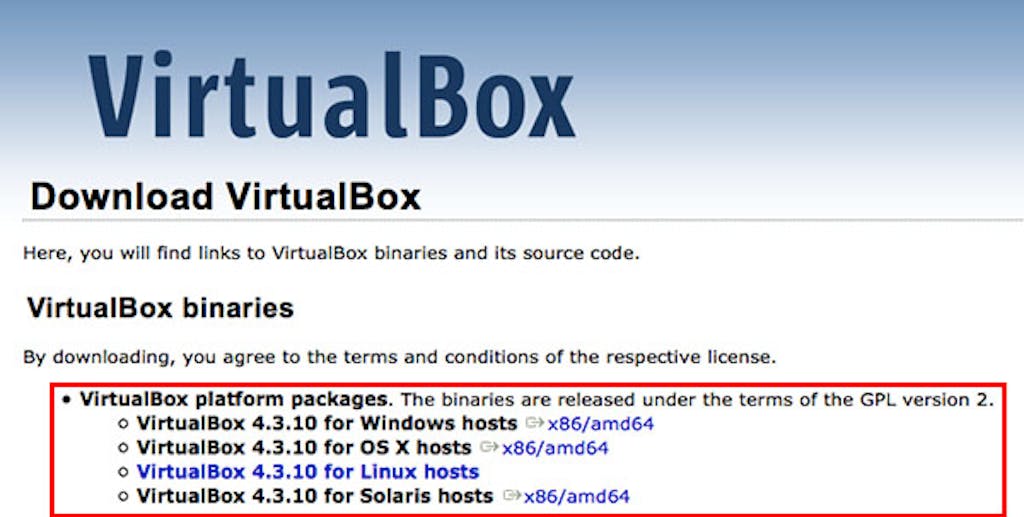
1. 適切なバージョンをダウンロードします
2. 説明書に従います
3. インストールしたあとで、この画面が見えるでしょう:
あなたのコンピュータに、バーチャルボックスをインストールしました、今からVCCWをインストールしましょう!
ステップ2:Host Updater Pluginをインストールします
※このステップをしなければ、hostsファイルにバーチャルホストの設定を足すことが必要です。
※もしインストール中にエラーがあれば、HomebrewとNokogiriのgemをインストールしてください。
このプラグインはhostsファイルを更新します。必須ではありませんがお勧めします。下記のコマンドをターミナルに入力します。
vagrant plugin install vagrant-hostsupdater
![]()
インストールが成功したらこれを見ることができます。
![]()
ステップ3:VCCWをダウンロードします
VVVと同じ方法で、VCCWは、2つの方法でダウンロードとインストールできます。
1. このサイトからVCCWをダウンロードすることができます。右カラムから、tar zipとzipの二つのフォーマットでダウンロードすること出来ます。
2. ターミナルで新しいフォルダ作り、ギットクローンのコマンドを実行します:git@github:miya0001/vccw.git

ステップ4:VCCWをセットアップしましょう!
いま、フォルダがダウンロード / クローンされました、VCCWのセットアップを始めましょう:
1. VCCWディレクトリに移動するにはこのコマンドを入力します:
cd vccw
2. ターミナルで下記を実行して、同じディレクトリにVagrantfileをコピーします:
cp Vagrantfile.sample Vagrantfile
3. 最後に、このコマンドを実行します:
vagrant up
パッケージのダウンロードが始まったでしょう。もしターミナルがエラーを表示したら、Vagrantfileがあるかチェックしてください。もしなければステップ2に戻りましょう。ターミナルが、パスワードを聞いてきたら入力します。そうすればHostsファイルが更新されます。
ステップ5:ウェブサイトにアクセスします
http://wordpress.local/ か http://192.168.33.10/ で見ることができます
wp-adminへのアクセスは:
ユーザー名:admin
パスワード: admin
これでWordPressへアクセスすることが出来ます。何か質問があればコメントを残していってくださいね。